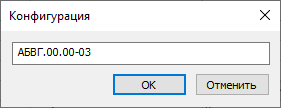Значения внешних переменных 2D фрагмента |
  
|
Задание значений внешних переменных фрагмента
Если в чертеже присутствуют внешние переменные, то их значения будут запрашиваться при вставке его в качестве фрагмента в сборочные чертежи. При привязке к коннектору нужные значения могут быть заданы автоматически.
Рассмотрим задание внешних переменных фрагмента на примере чертежа подшипника, который мы будем вставлять в чертёж вала. В чертеже подшипника создана внешняя переменная «d», которая определяет его внутренний диаметр.
После выбора имени фрагмента-подшипника в окне свойств команды появится закладка Переменные, позволяющая задать значения внешних переменных фрагмента. Для задания значений может быть использован стандартный список переменных или пользовательский диалог с элементами управления.
Если чертеж фрагмента имеет текстовые поля с вставленной в них внешней переменной (например, форматка), то значения таких переменных можно в любой момент изменять непосредственно на сборочном чертеже.
Рассмотрим далее задание значений внешних переменных фрагмента с использованием списка переменных. При этом значения переменных можно задать данными трёх типов:
1) константой (число для вещественной переменной или строка для текстовой переменной);
2) переменной сборочного чертежа;
3) не задавать (оставить поле значение переменной пустым).
Первый способ. Присвоение константного значения
Установим для диаметра подшипника конкретное значение, например, «30».
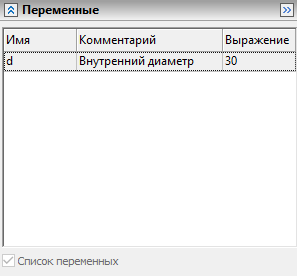
В случае использования этого способа при изменении диаметра вала внутренний диаметр подшипника не изменится. Изменить значение внешней переменной подшипника можно будет только при редактировании фрагмента.
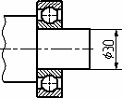
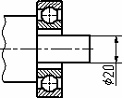
Для того чтобы при задании переменных фрагмента поле значения автоматически заполнялось тем значением, которое установлено для этой переменной в файле чертежа фрагмента, необходимо установить в команде Задать установки системы на закладке Фрагменты параметр Подставлять значения переменных автоматически.
Второй способ. Присвоение переменной сборки
Вместо конкретного значения внешней переменной подшипника введем имя переменной Diameter сборочного чертежа. Если ввести имя несуществующей переменной, то система предложит создать новую. Пусть в момент вставки значение переменной Diameter равно «20».
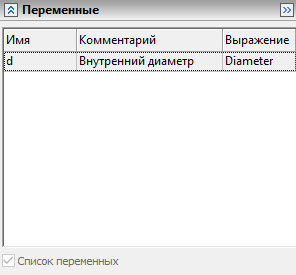
Изменим значение переменной Diameter на «40». При этом автоматически изменится и изображение подшипника.
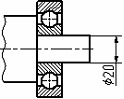
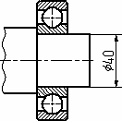
Если для внешней переменной фрагмента было задано имя переменной сборки и в текущем сборочном чертеже переменная с таким именем присутствует, она будет автоматически подставлена в поле значения соответствующей переменной фрагмента (см. команду Переменные).
Третий способ. Незаданное значение
Значение внешней переменной можно вообще не задавать, то есть оставить поле пустым.
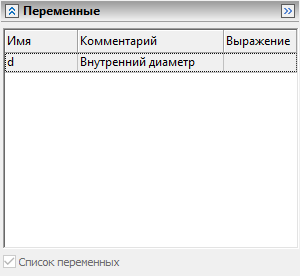
В этом случае подставится значение, прочитанное в файле фрагмента. Для того чтобы теперь изменить диаметр подшипника, необходимо будет загрузить его файл как отдельный чертёж, задать там нужное значение диаметра, а после сохранения файла вернуться обратно в сборочный чертёж. Такая схема на практике используется редко, когда требуется изменять сборочный документ, меняя значения переменных в файле фрагмента.
Для автоматического заполнения незаданных значений переменных в Установках системы по умолчанию включен специальный параметр Подставлять значения переменных автоматически. В этом случае все переменные при вставке фрагмента автоматически получают константное значение, прочитанное во фрагменте.
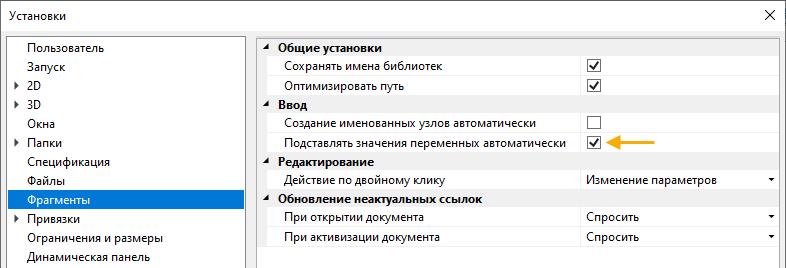
Работа с пользовательским диалогом
Пользовательский диалог с элементами управления предоставляет более наглядное средство работы с внешними переменными фрагмента. Набор различных элементов управления позволяет задавать значения переменных, как при помощи различных переключателей, кнопок, так и вводить значения с клавиатуры или работать со списками значений. Его поля для ввода значений могут работать в двух режимах. В полях диалога могут отображаться либо значения переменных, либо сами выражения. Во втором случае значения выражений выводятся справа от поля ввода. Второй режим работает в случае, если в свойствах поля ввода установлен параметр Показывать выражения. Подробности создания пользовательских диалогов описаны в разделе Элементы управления.
Пользователь в любом случае может писать в полях ввода, как значения, так и выражения. После окончания ввода (когда фокус ввода перенесен в другое поле) выражение будет присвоено той внешней переменной фрагмента, которая соотнесена с данным полем ввода.
Для задания связи значения внешней переменной фрагмента с переменной сборки можно использовать команды контекстного меню.
В контекстном меню понадобится вызвать команду Связь с переменной или вместо этого просто нажать <F8>. На экране появится стандартное окно Вставка переменной. После выбора переменной сборки её значение будет присвоено внешней переменной фрагмента. Метка рядом с соответствующей командой контекстного меню будет показывать, что для данной переменной фрагмента установлена связь с переменной сборки. При прямом редактировании полей диалога будут изменяться значения соответствующих переменных сборки.
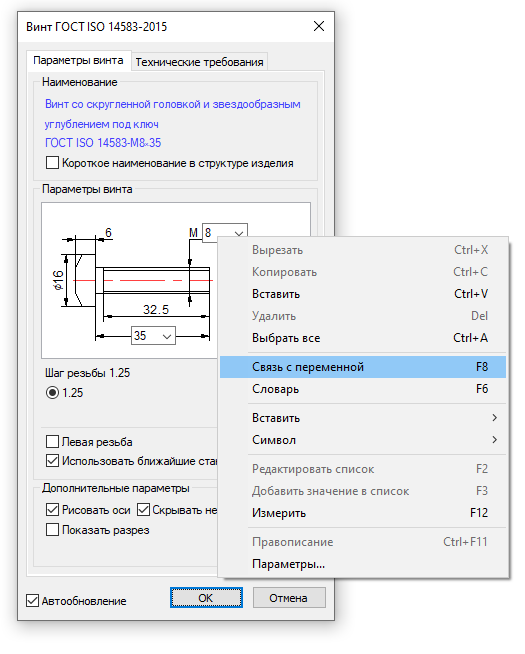
Для отмены связи необходимо повторно вызвать ту же команду контекстного меню. При установленной связи с переменной можно продолжать работать с выпадающими списками значений. При этом новое значение из выпадающего списка будет присваиваться переменной сборки, связанной с данной переменной фрагмента.
Использование конфигураций
Для задания значений внешних переменных фрагмента можно также использовать конфигурации, созданные в документе фрагмента.
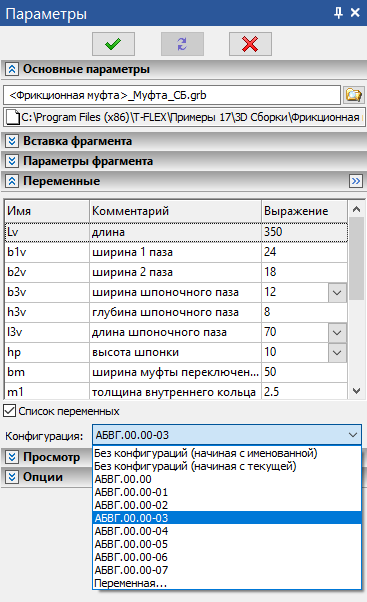
При наличии конфигураций в документе фрагмента в диалоге параметров фрагмента доступен параметр Конфигурация. Его выпадающий список содержит имена конфигураций, созданных в документе фрагмента. При выборе конфигурации всем внешним переменным фрагмента автоматически присваиваются значения, хранимые в данной конфигурации.
Помимо имён конфигураций фрагмента, список параметра Конфигурация содержит дополнительные пункты:
Без конфигураций – данный вариант используется для отказа от использования конфигураций;
Переменная… – позволяет задать имя используемой конфигурации с помощью переменной. После выбора данного пункта списка на экране появляется окно для задания имени переменной. Имя переменной можно задать вручную (в фигурных скобках) либо с помощью команды контекстного меню Вставить переменную… <F8>.